ბევრ მოთამაშეს, მიუხედავად თანამედროვე კომპიუტერული თამაშების უზარმაზარი რაოდენობისა, სურს დაიმახსოვროს მათი საყვარელი ძველი სტუმარი, არკადები და სტრატეგიები და კვლავ მიიღოს სიამოვნება დიდი ხნის გამოშვებული თამაშისგან. ამასთან, ხშირად ახალ თამაშზე გაშვებული ძველი თამაში არ მუშაობს სწორად - თანამედროვე კომპიუტერები და მათი კომპონენტები იმდენად ძლიერია, რომ თამაშს უბრალოდ ვერ აწარმოებს ნორმალური სიჩქარით. პროცესორის მაღალი სიმძლავრის გამო, თამაში იწყებს დაჩქარებას და აქედან შეუძლებელია მისი თამაში. ამის მიუხედავად, მოთამაშეებს შეუძლიათ გამოიყენონ სასარგებლო პროგრამა CPUKiller, რომელიც საშუალებას გაძლევთ გამორთოთ ერთი პროცესორის ბირთვი და შეამციროთ მისი სიხშირე თამაშის დაწყების დროს.
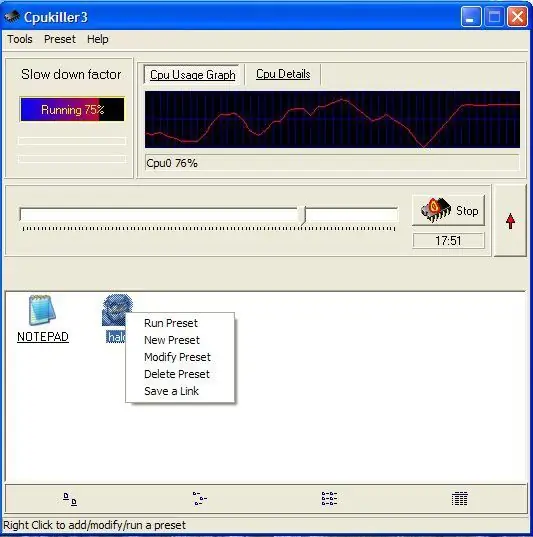
ინსტრუქციები
Ნაბიჯი 1
ჩამოტვირთეთ და დააინსტალირეთ CPUKiller და შემდეგ გაუშვით პროგრამა. ინსტალაცია დიდ დროს არ მოგართმევს - ის მოიცავს მხოლოდ რამდენიმე ნაბიჯს, რომელიც ხელმისაწვდომია ნებისმიერი დამწყები მომხმარებლისთვის. CPUKiller- ის გაშვების შემდეგ, თქვენ დაინახავთ ფანჯარას, რეალურ დროში პროცესორის მუშაობის სქემით.
ნაბიჯი 2
თქვენ არ გჭირდებათ პარამეტრების შეცვლა - უბრალოდ გადაიტანეთ პროცესორის სიხშირის სლაიდერი მარჯვნივ სასურველი სიხშირის დონისკენ და დააჭირეთ დაწყება. პროცესორის სიჩქარე შენელდება და ამის შემდეგ შეგიძლიათ სცადოთ თამაშის თავიდან დაწყება.
ნაბიჯი 3
პროგრამის გამორთვის გარეშე, რომელიც გავლენას ახდენს პროცესორზე, დაიწყეთ თამაში, შეიტანეთ ბოლო შენახვა და დააკვირდით, შეიცვალა თუ არა თამაშის სიჩქარე. თუ სიჩქარე დაუბრუნდა ჩვეულ რეჟიმს და შეგიძლიათ ითამაშოთ თქვენი სიამოვნებისთვის, როგორც ადრე, მაშინ პროგრამა მუშაობს და თქვენ მიუთითეთ პროცესორის სიმძლავრის სწორი მნიშვნელობა.
ნაბიჯი 4
თამაშის დასრულების შემდეგ, გამოდით მას და გახსენით CPUKiller უჯრადან და დააჭირეთ შეჩერებას. განახლდება პროცესორის ორიგინალი ენერგია და შეგიძლიათ გააგრძელოთ მუშაობა კომპიუტერზე.
ნაბიჯი 5
თამაშის დაწყების შემდეგ, თქვენ მხოლოდ კომუნალური პროგრამის გაშვება დაგჭირდებათ, ისევ დააყენეთ სასურველი პროცესორის სიჩქარე და დააჭირეთ ღილაკს დაწყება. პროგრამა უვნებელია თქვენი სისტემისთვის და, შესაბამისად, ძველი თამაშებისთვის პროცესორის შენელება არის მოსახერხებელი და მარტივი გზა.






